Instagram et Canva, des outils au top !
Instagram est un réseau que j’apprécie particulièrement en tant qu’auteure autoéditée de science-fiction (mais le genre littéraire importe peu pour ce tutoriel). Il est possible d’y faire de beaux profils en soignant tes publications, de passer des infos et de prendre soin de ta communauté en restant à l’écoute de tes abonnés. Pour cela, il y a notamment les sondages administrés grâce à une story attractive. Différentes applications sont disponibles pour t’aider et je te parlerai de celle que j’utilise, à savoir Canva. Canva te propose une version gratuite très complète, mais si tu désires aller plus loin, une version payante est disponible. Dans mon cas, le bénéfice que j’en retire vaut largement l’abonnement de la version pro de cette application facile d’utilisation et riche en contenu. Alors, comment faire un beau sondage pour tes abonnés d’amour grâce à Canva ? C’est ce que je te propose de voir dans la suite de ce tutoriel !
Étape 1 : va sur le site de Canva !
Pour commencer, je t’invite à te rendre sur le site de Canva : https://www.canva.com/
Il existe une application mobile sur laquelle tu retrouveras les mêmes possibilités que sur un ordinateur.
Le tuto pour la version mobile, c’est par ici : https://www.lepremierhorizon.com/888-2/
En ce qui me concerne, je préfère réaliser mes conceptions sur ordinateur et faire ensuite ma story depuis mon téléphone. J’y trouve plus de fluidité mais ça reste un choix qui dépendra de tes goûts en matière d’utilisation.
Une fois ton inscription réalisée, tu vas pouvoir accéder à des outils de conception et d’organisation pratiques. Cela te permettra, entre autres, de réaliser de beaux sondages qui porteront sur les informations dont tu as besoin. Il peut s’agir de la proposition d’une couverture de livre à paraître, sur les infos que tes abonnés désirent avoir de ta part, l’intérêt de lancer un projet selon l’intérêt de ta communauté, par exemple une chaîne YouTube, etc. Te voici donc dans l’antre de Canva !
Étape 2 : choisis ce que tu veux créer
Je t’encourage à explorer les différentes sections qui te sont proposées. Pour ce tuto, donc pour créer ton sondage Instagram avec Canva :
- 1. Clique sur : « réseau social »
- 2. Clique sur : « Instagram »
- 3. Clique sur : « story »
- 4. Une nouvelle fenêtre apparaît.
Étape 3 : commence ta création !
Tu peux choisir de travailler l’un des modèles qui te sont proposés par Canva ou bien créer entièrement ton design. Les étapes de conception, choix de la police, de l’image, des éléments, sont les mêmes dans les deux cas. Tu pourras donc te servir des étapes de création de ta story Instagram pour concevoir ta story de A à Z, si tu le souhaites.
Choisir ton modèle, c’est simple !
- Des exemples te sont proposés à gauche.
- Si tu as un sujet précis, tu peux taper des mots clés dans la recherche.
- Des propositions apparaissent, choisis celle qui te correspond le plus, tu pourras l’adapter par la suite.
- Clique sur le modèle de story qui te plaît, elle apparaîtra sur ta création.
Étape 4 : modifier les éléments
Différents éléments existent sur ton modèle. Ils sont modifiables et tu peux en changer la taille, la couleur ou même les remplacer.
Comment changer les couleurs d’un élément de ta story Instagram :
- Clique sur l’élément que tu veux modifier
- Clique sur : modifier l’image
- Clique sur la ou les couleurs que tu veux remplacer
- Clique sur la ou les couleurs que tu veux à la place
Comment ajouter ou modifier les éléments de ta story sur Canva :
- Clique tout à gauche sur : éléments
- Tape le mot clé de ce que tu recherches dans la case : recherche (exemple : dégradés)
- Clique sur l’élément que tu as choisi, celui-ci apparaîtra sur ta création
- Modifie les couleurs (quelques fois ce n’est pas proposé) et l’emplacement si tu le souhaites, mais aussi l’opacité, l’angle et tout ce que tu veux modifier.
Comment changer l’arrière-plan de ta story Instagram sur Canva :
Si l’arrière-plan du modèle de story Instagram que te propose Canva, tu peux procéder de deux façons :
Par le bouton : arrière-plan
- Clique tout à gauche sur : arrière-plan
- Si tu as un thème spécifique, tu peux le taper dans la recherche
- Clique sur l’arrière-plan que tu préfères, il apparaîtra sur ta création Canva.
Par le bouton : photos
- Clique tout à gauche sur : photos
- Si tu as un thème spécifique, tu peux le taper dans la recherche
- Reste appuyé sur la photo que tu as choisie et fais la glisser dans un coin de ta création. Elle apparaîtra alors en arrière-plan.
Comment mettre une vidéo en arrière-plan de story Instagram sur Canva :
De la même façon qu’avec les photos :
Par le bouton : vidéos
- Clique tout à gauche sur : vidéos
- Si tu as un thème spécifique, tu peux le taper dans la recherche
- Reste appuyé sur la vidéo que tu as choisie et fais la glisser dans un coin de ta création. Elle apparaîtra alors en arrière-plan.
Astuce pour ta story Instagram créée sur Canva : pense bien à adapter la durée de ta story pour qu’elle ne se décompose pas en plusieurs parties sur Instagram !
- Clique sur le bouton de la barre bleue en haut de la fenêtre : modifier la durée
- Modifie la durée et tape sur la touche de ton clavier : entrée
Comment supprimer des éléments de ta story Instagram sur Canva :
- 1. Clique sur l’élément que tu souhaites supprimer
- 2. Appuie sur la touche de ton clavier : supprimer / delete
- 3. L’élément disparaît
Astuce : le bouton de sondage s’ajoute sur Instagram, je t’explique comment plus loin dans l’article. Tu peux le mettre sur Canva pour savoir où le placer sur Instagram et le recouvrir, mais personnellement, je préfère ne pas le mettre sur ma création Canva.
Comment revenir en arrière ou rétablir une action sur Canva :
- Clique sur la flèche qui correspond à retourner en arrière ou celle pour rétablir une action dans la barre bleue en haut de l’écran.
Étape 5 : comment télécharger ta story Instagram depuis Canva
- 1. Clique sur le bouton en haut à droite de la fenêtre : partager
- 2. Clique sur : télécharger
- 3. Choisis le format que tu souhaites télécharger
- 4. Choisis la ou les pages que tu souhaites télécharger
- 5. Clique sur : télécharger
Exemple : mon sondage en story Instagram sur Canva
Voici un exemple de sondage en story Instagram. Tu peux faire ton sondage en plusieurs stories ou poser une question unique. Pense à ce que tes images et éléments soient bien cohérents quant à ce que tu proposes. Je te propose un exemple de sondage pour mon profil d’auteure sf autoéditée sur Instagram. J’ai récemment changé ma ligne éditoriale sur Instagram et je souhaite savoir si elle plaît à mes Nyxonautes adorés !
Comment mettre ton sondage Instagram en ligne :
- Charge ta story sur ton téléphone
- Va dans l’application : Instagram
- Connecte-toi à ton compte
- Va sur ton profil
- Clique sur le + en haut à droite
- Choisis : story à la une
- Ton appareil photo se met en marche
- Choisis : photo
- Choisis : gérer les photos
- Sélectionne la story que tu as préparée
- Sélectionne : ajouter
- Ta story apparaît sur ton écran
Comment mettre l’élément de sondage Instagram sur ta story créée sur Canva :
- 1. Appuie sur l’icône stickers
- 2. Sélectionne : sondage
- 3. Modifie le texte
- 4. Tu peux le déplacer où tu le souhaites en le faisant glisser
- 5. Tu peux supprimer un élément en le faisant glisser jusqu’à la corbeille en bas
Astuce : pense à ajouter un hashtag en passant par l’icône stickers !
J’espère que cet article t’a plu !
Hey ! On se retrouve sur ma chaîne YouTube ? C’est ici !
Et si toi aussi tu veux devenir un Nyxonaute, abonne-toi à la Newsletter ! Tu recevras une newsletter par mois avec des infos sur mes livres, mais aussi sur d’autres sujets passionnants et des surprises !
À bientôt !

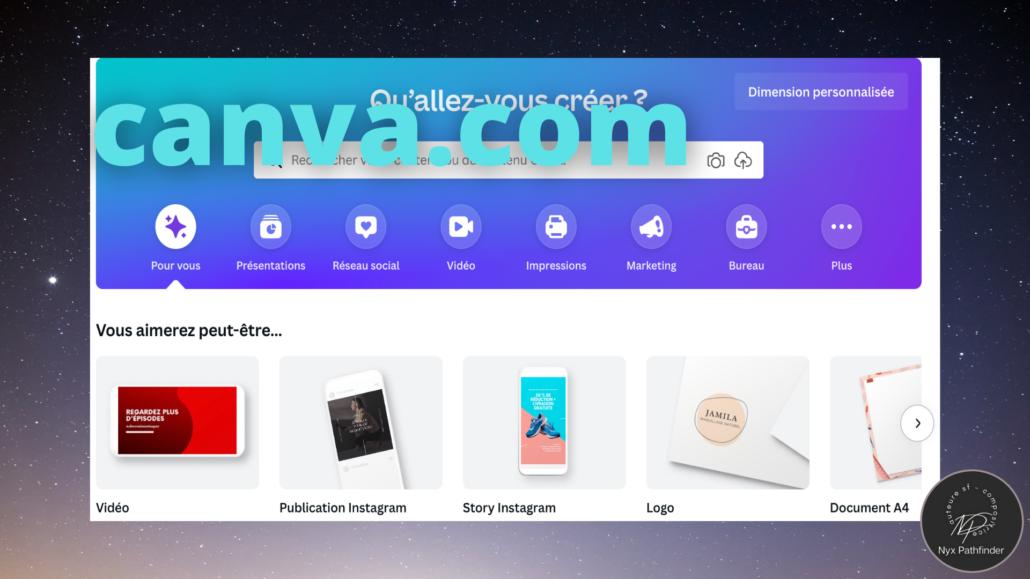
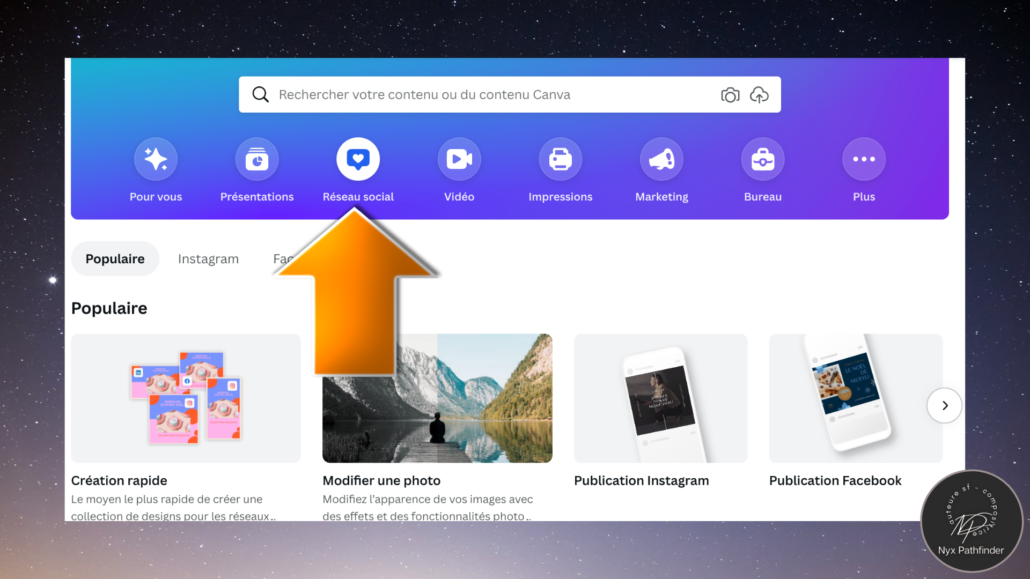
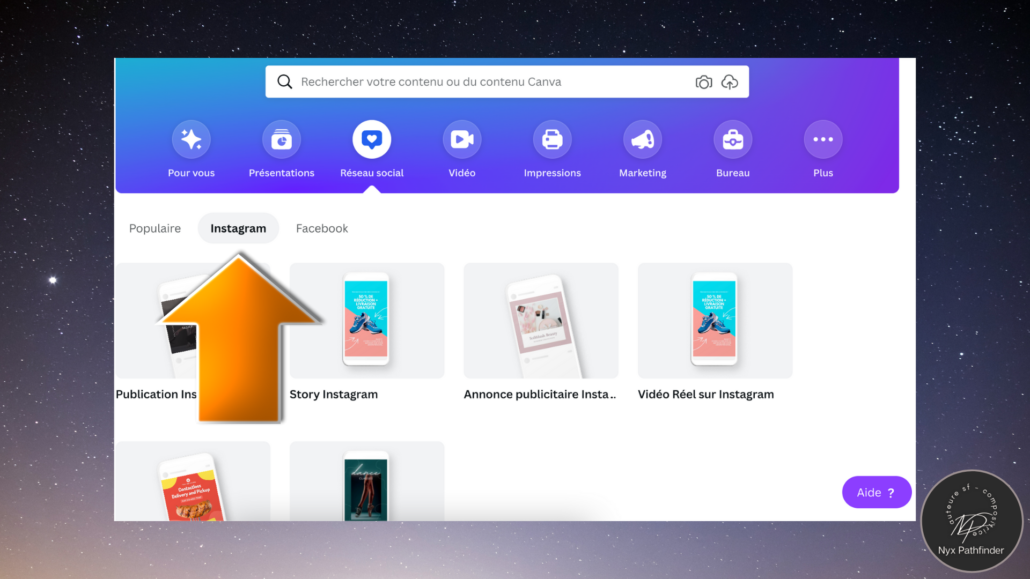
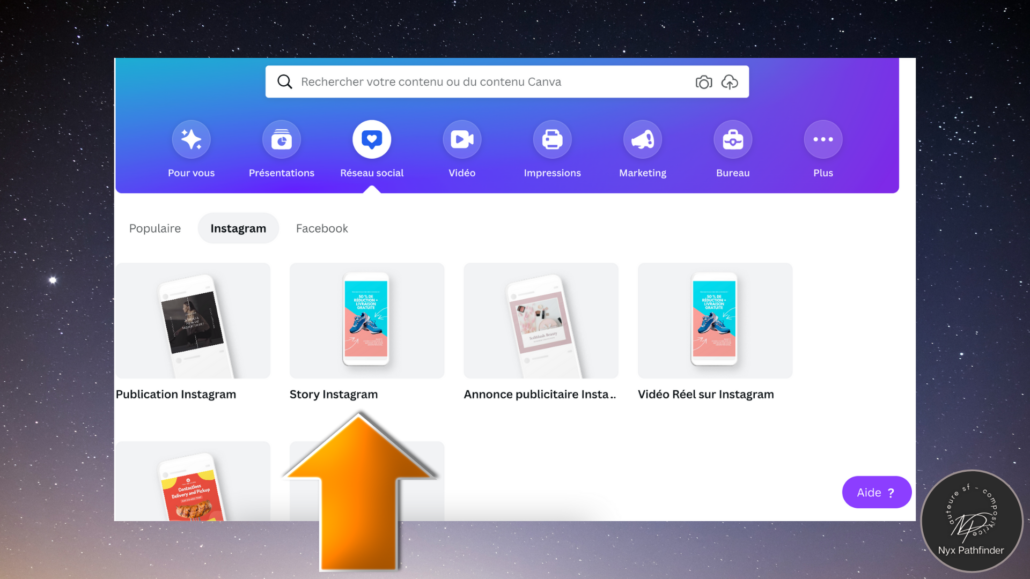
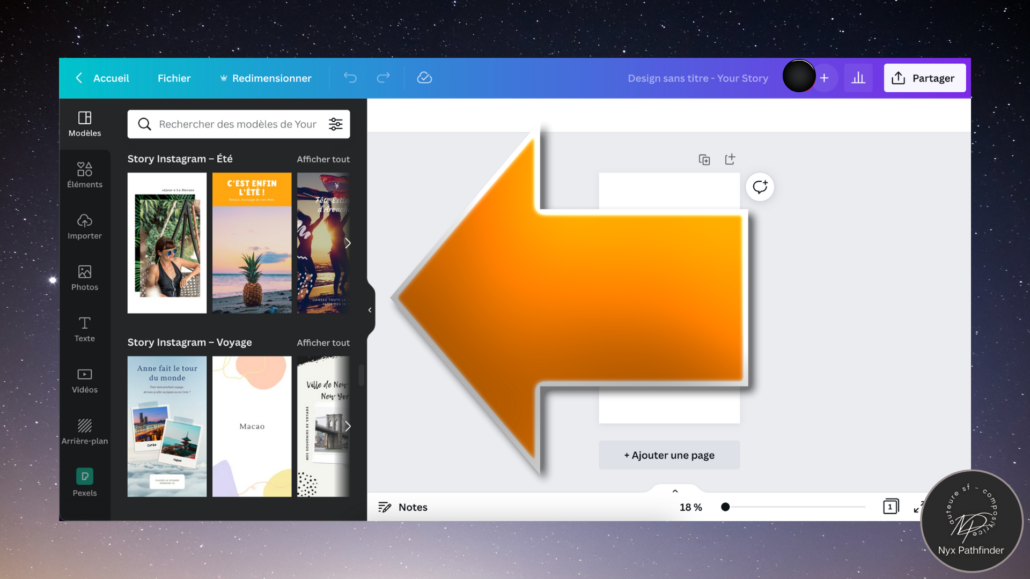
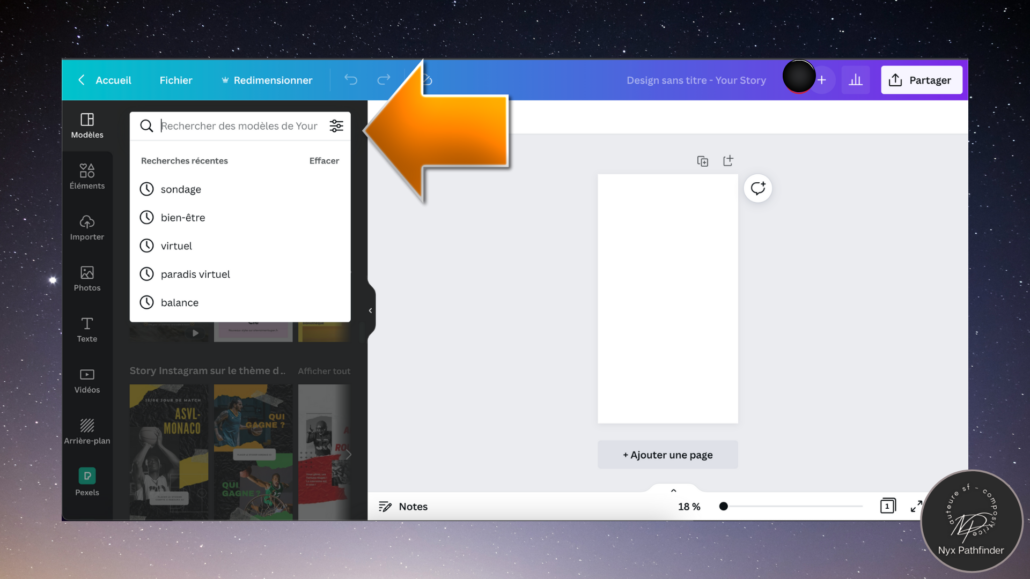
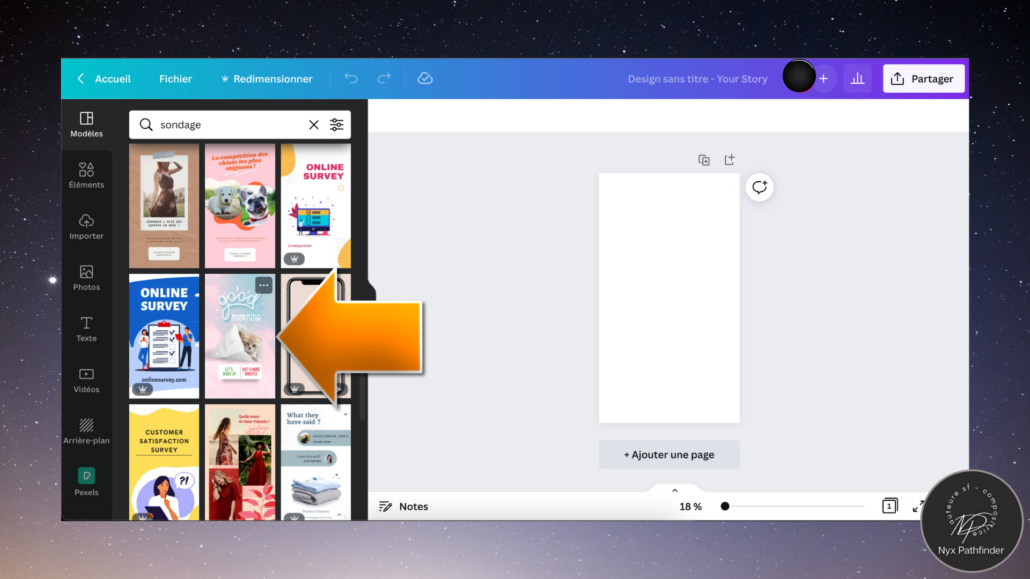
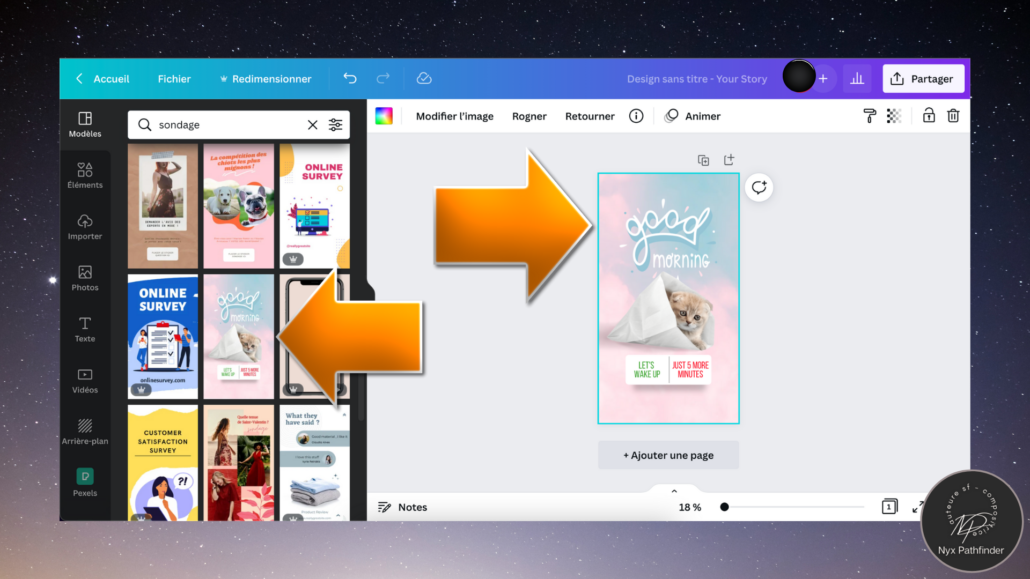
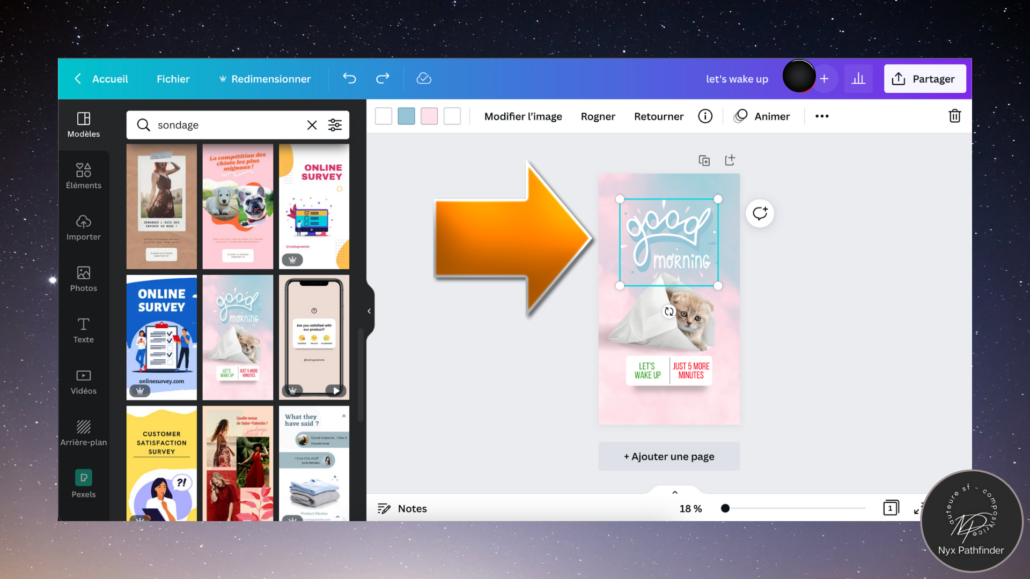
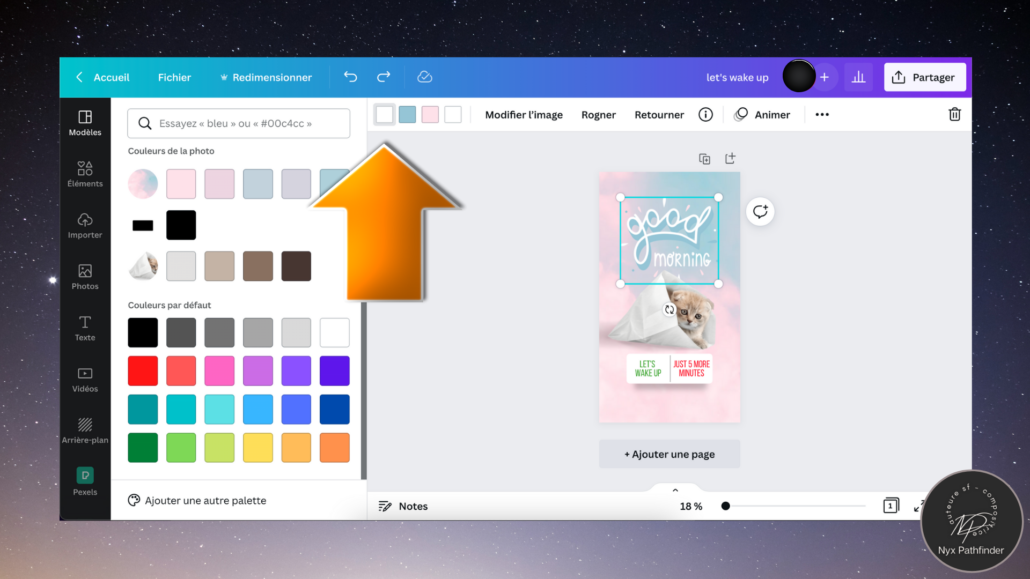
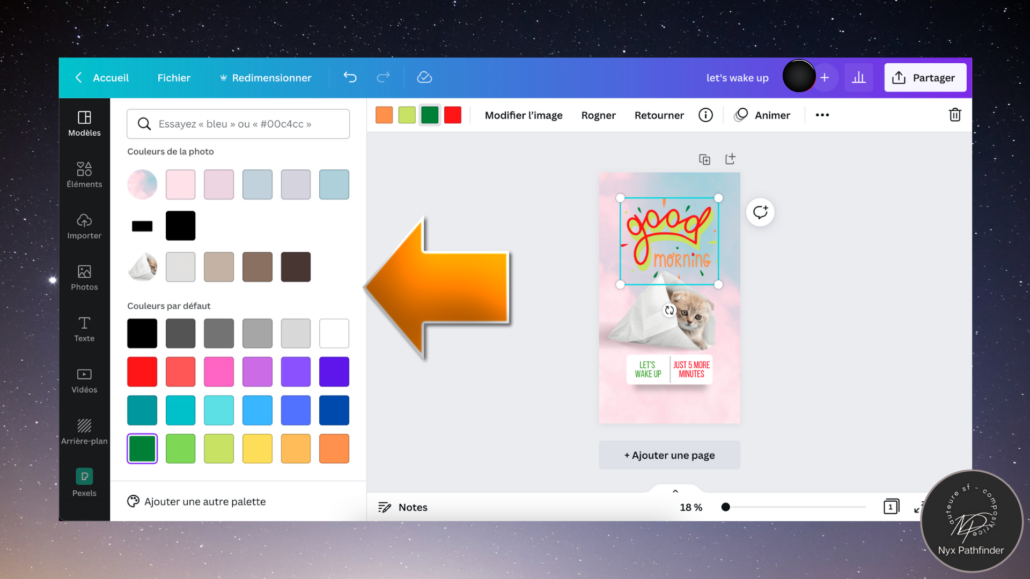
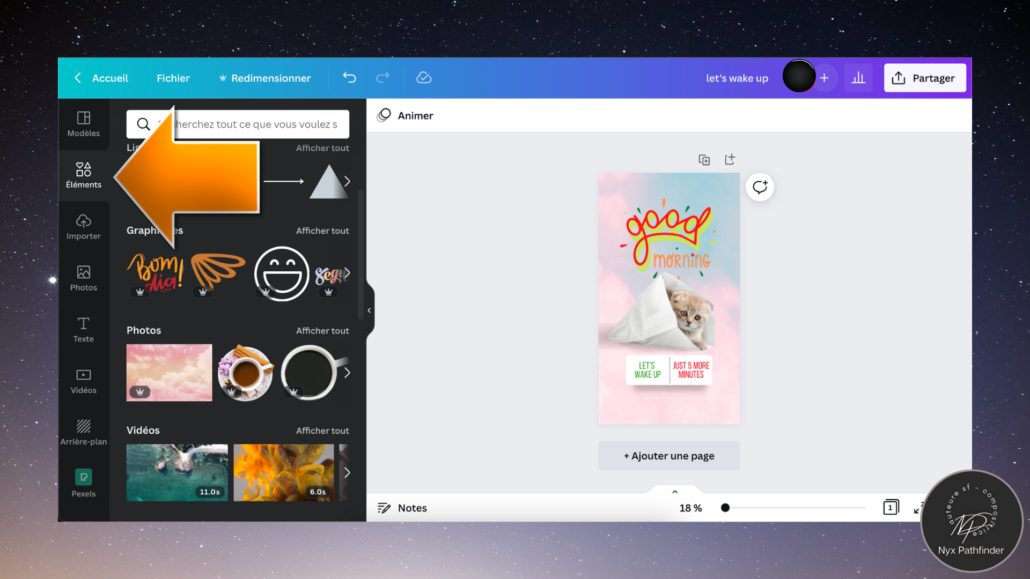
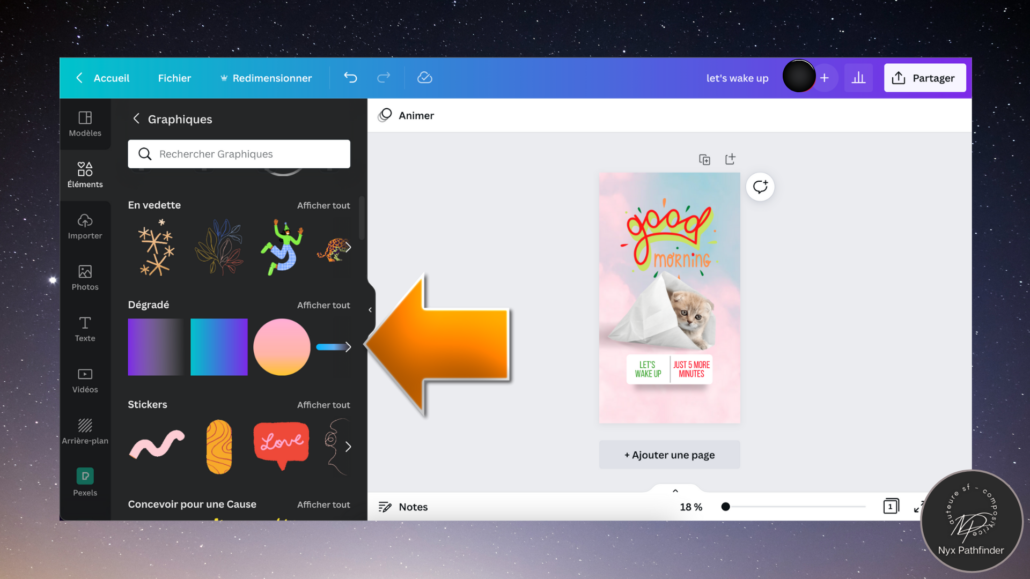
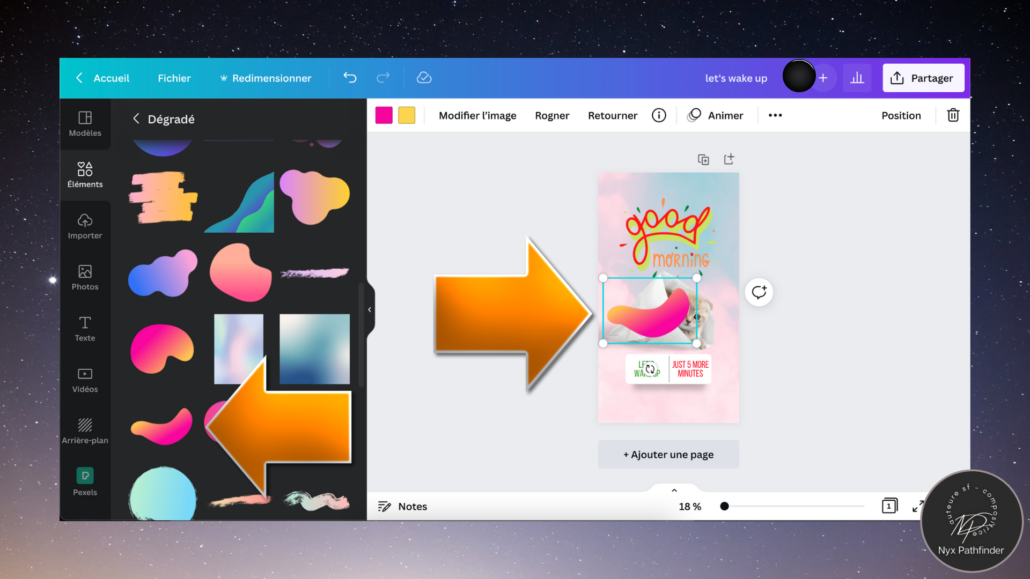
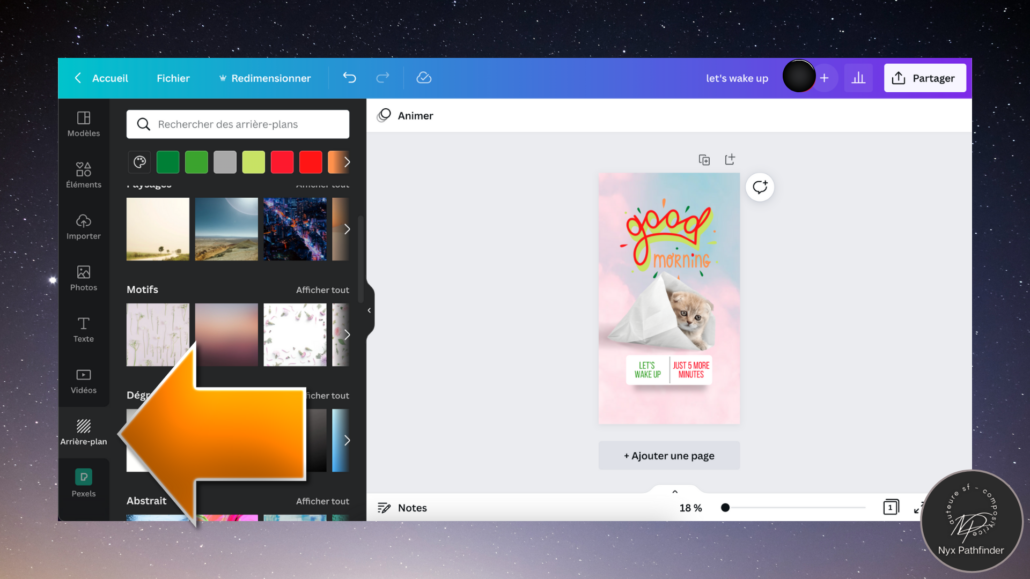
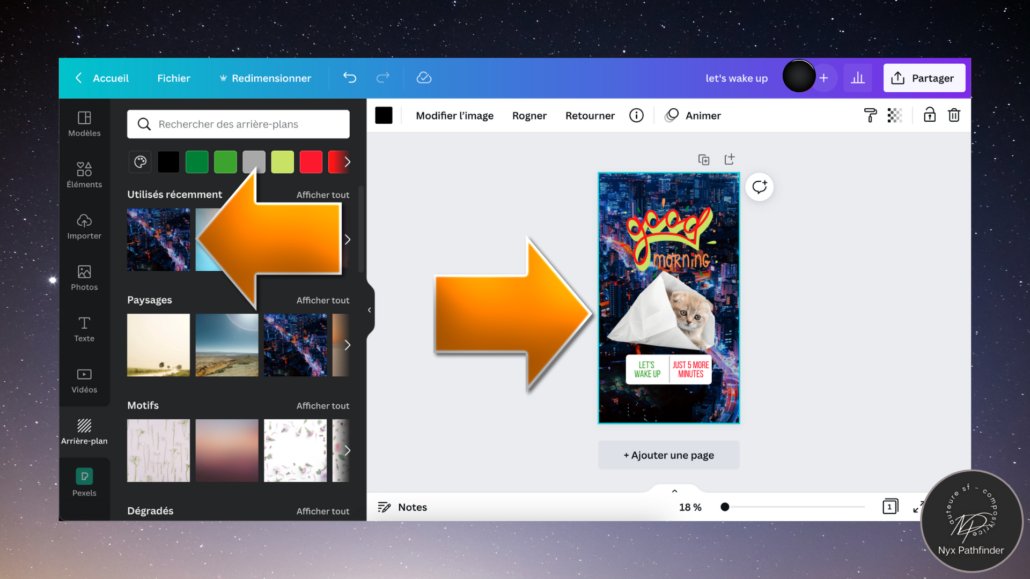
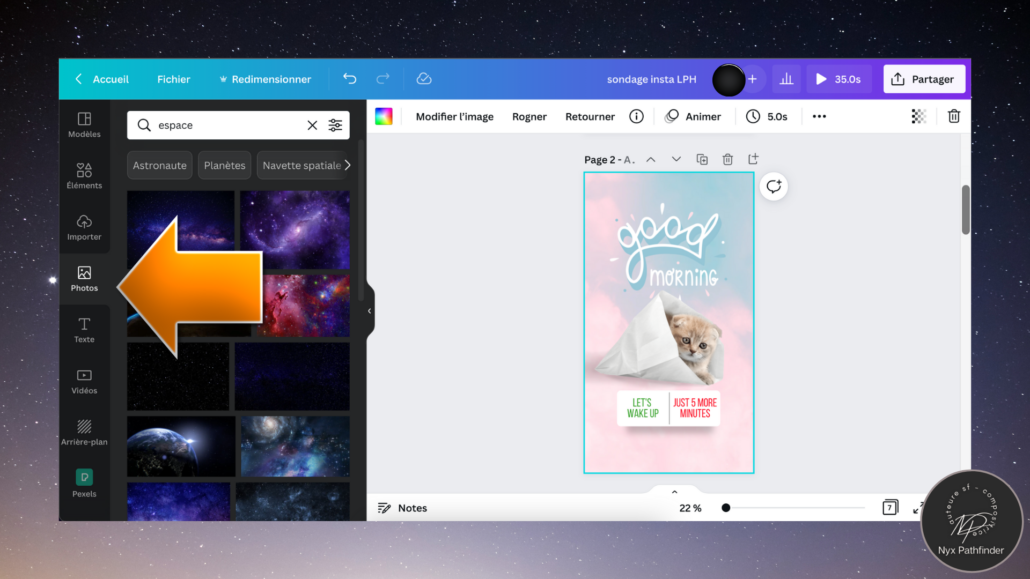
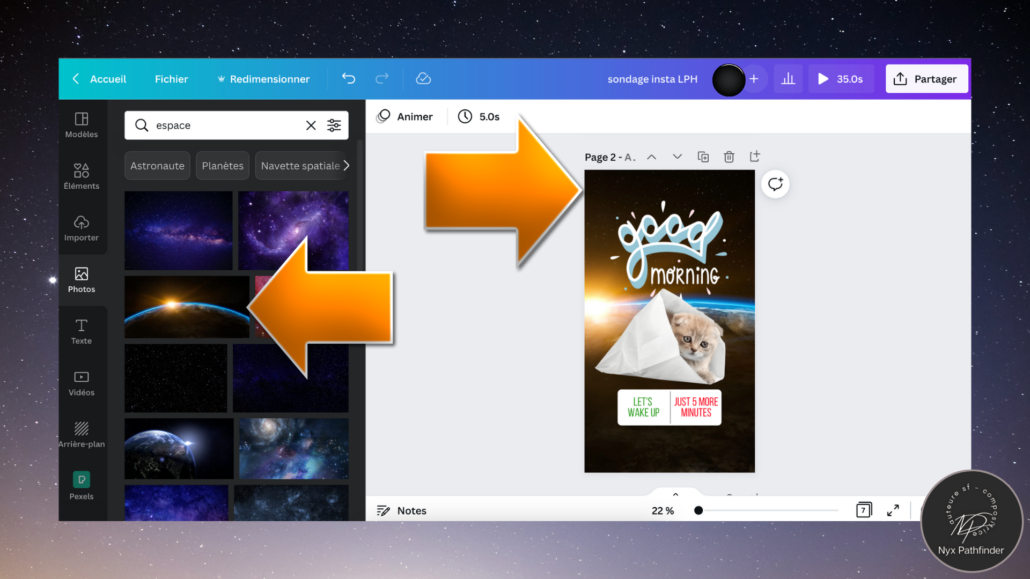
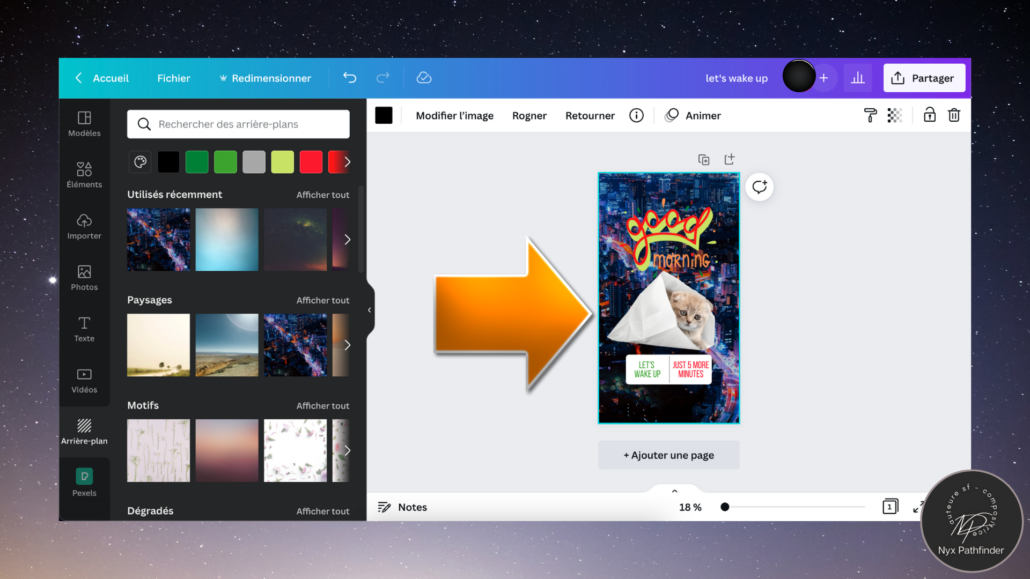
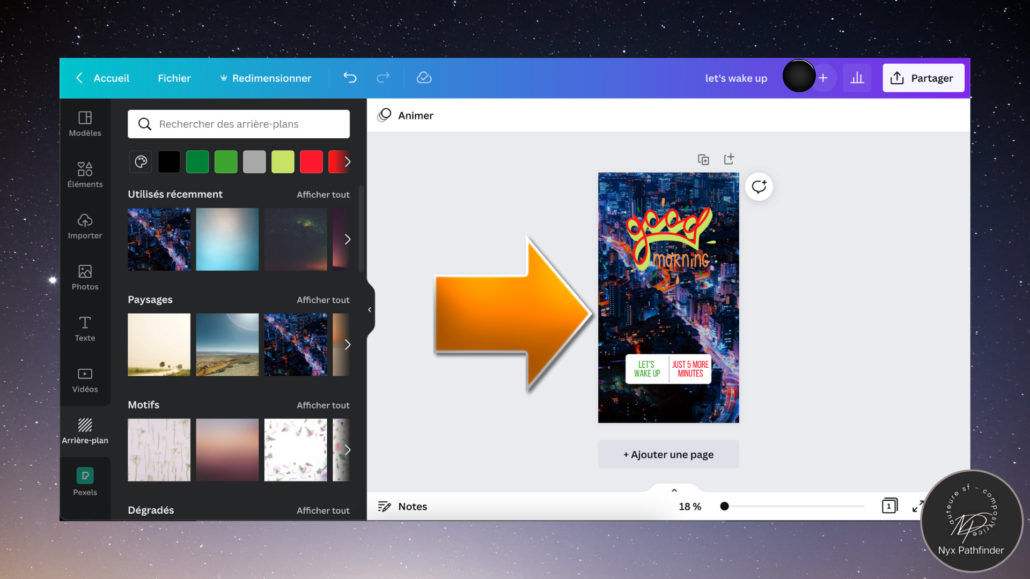
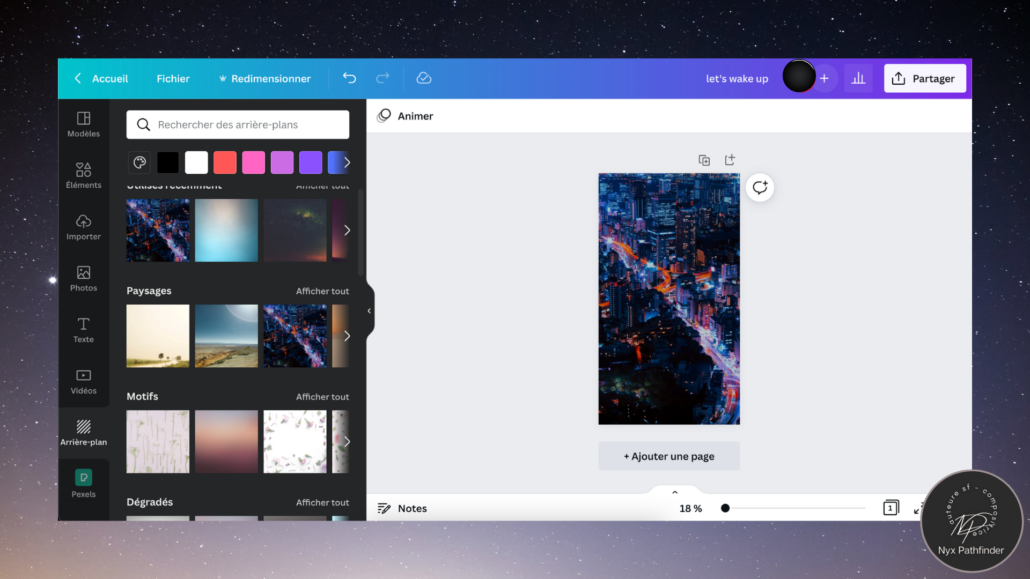
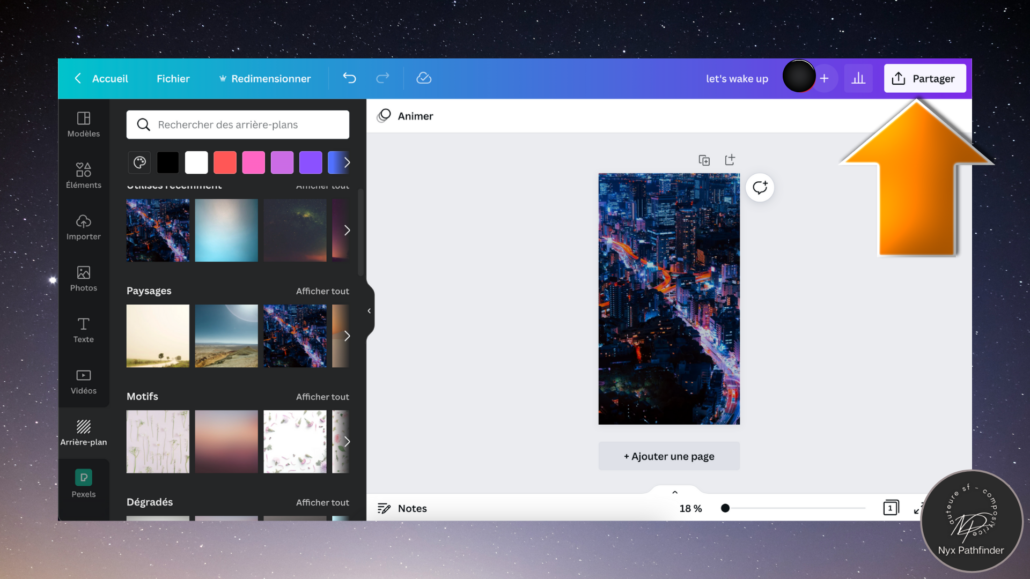
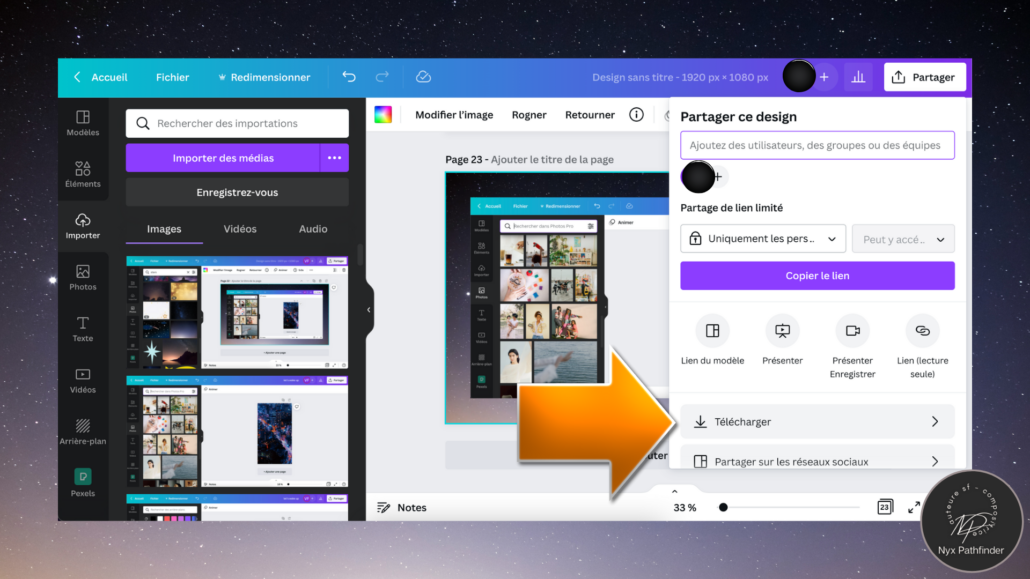
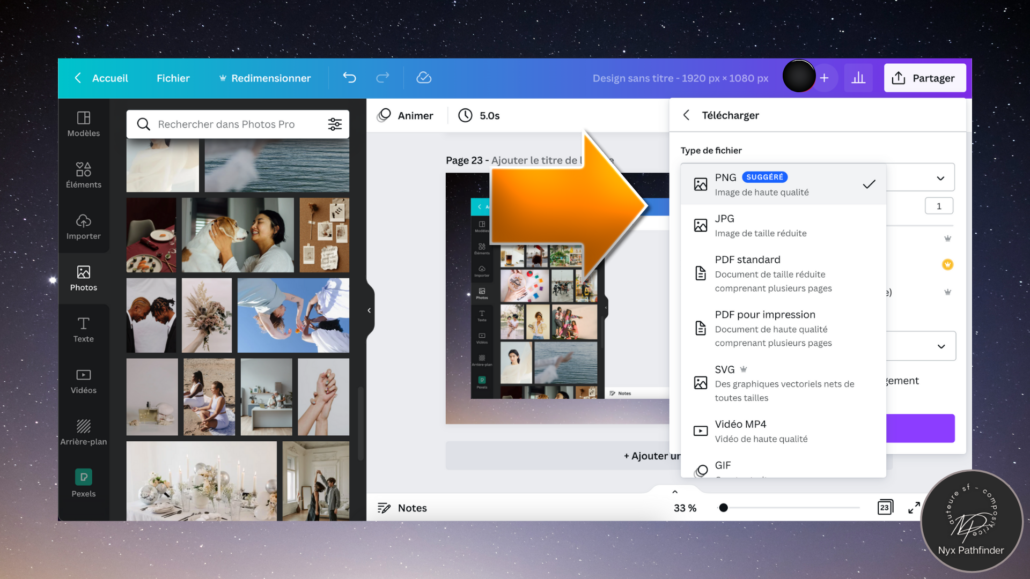
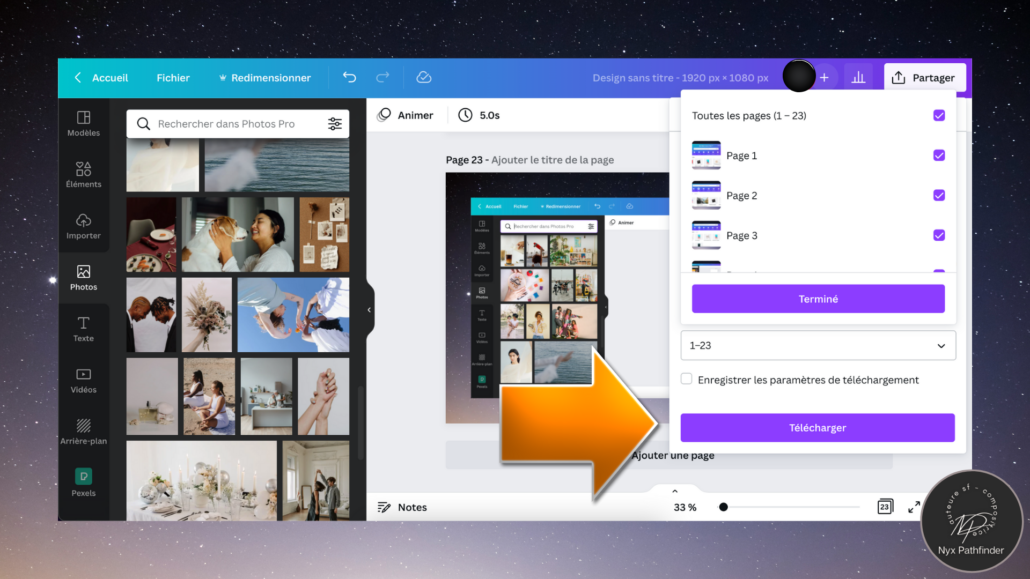
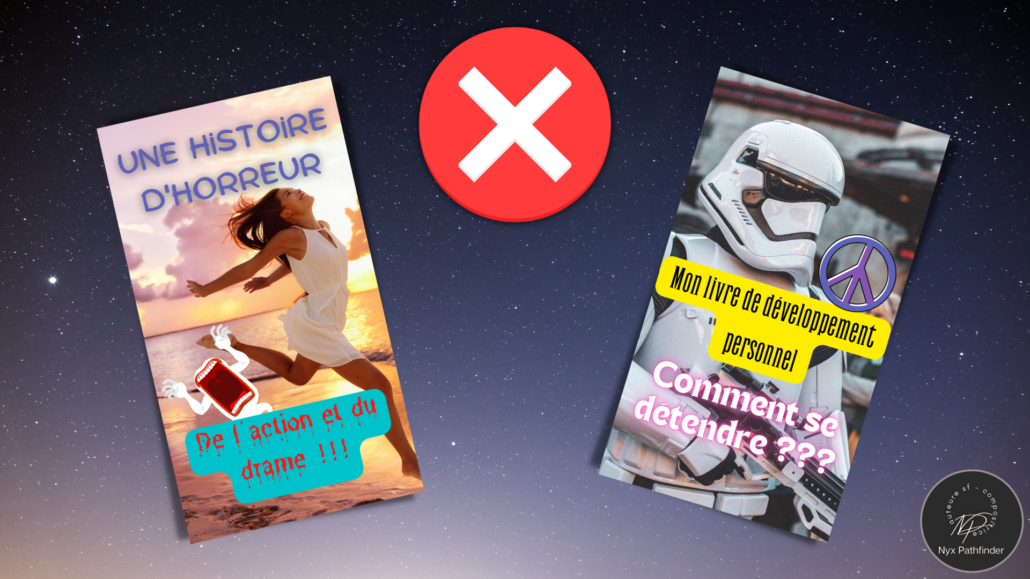

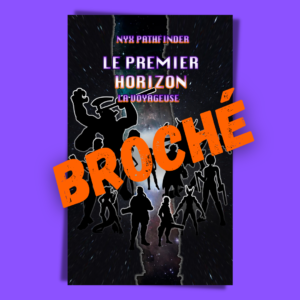
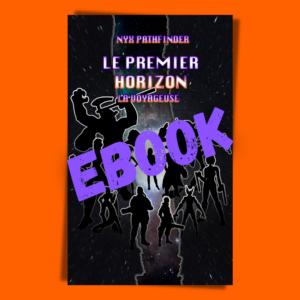
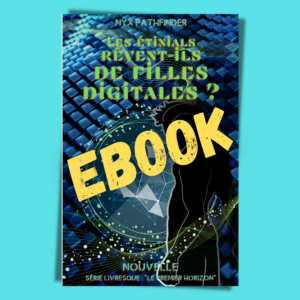
 Nyx Pathfinder
Nyx Pathfinder